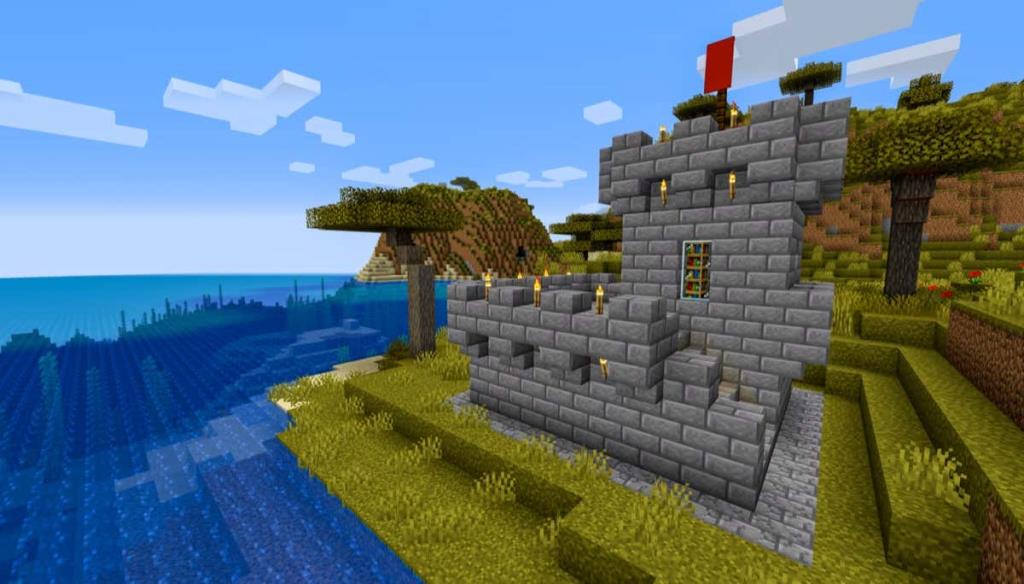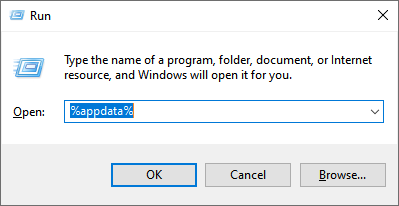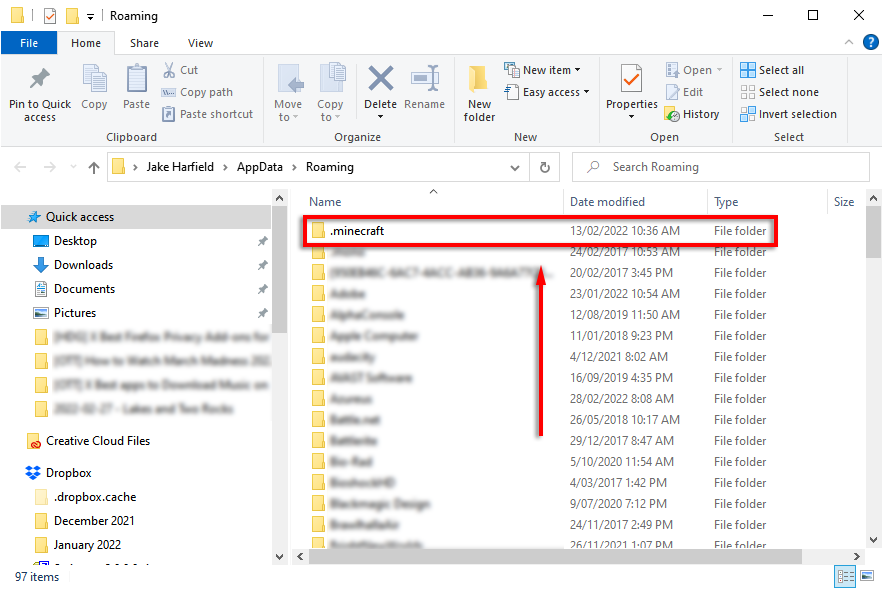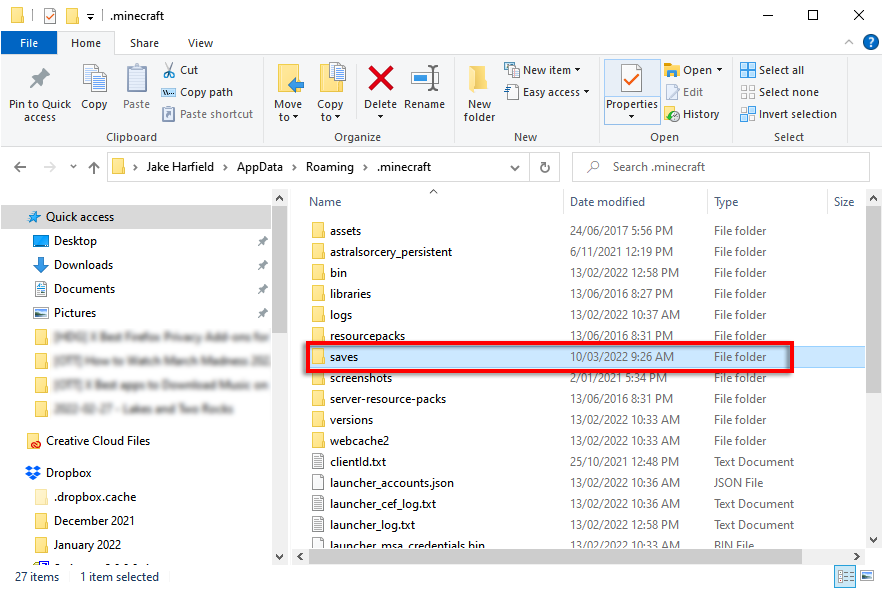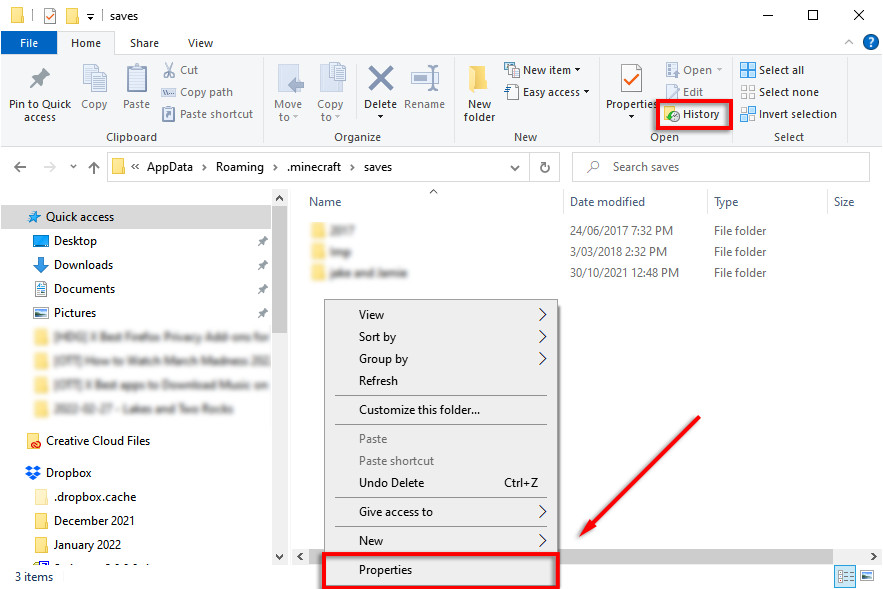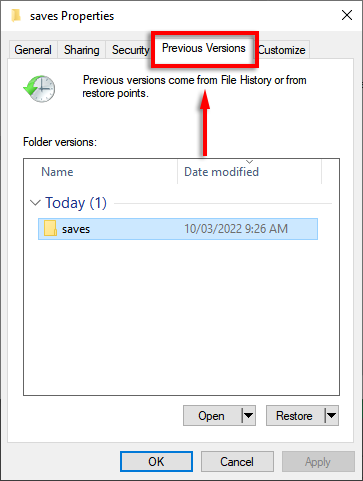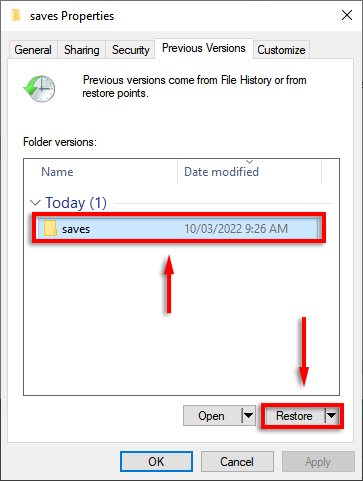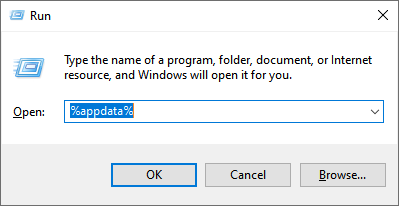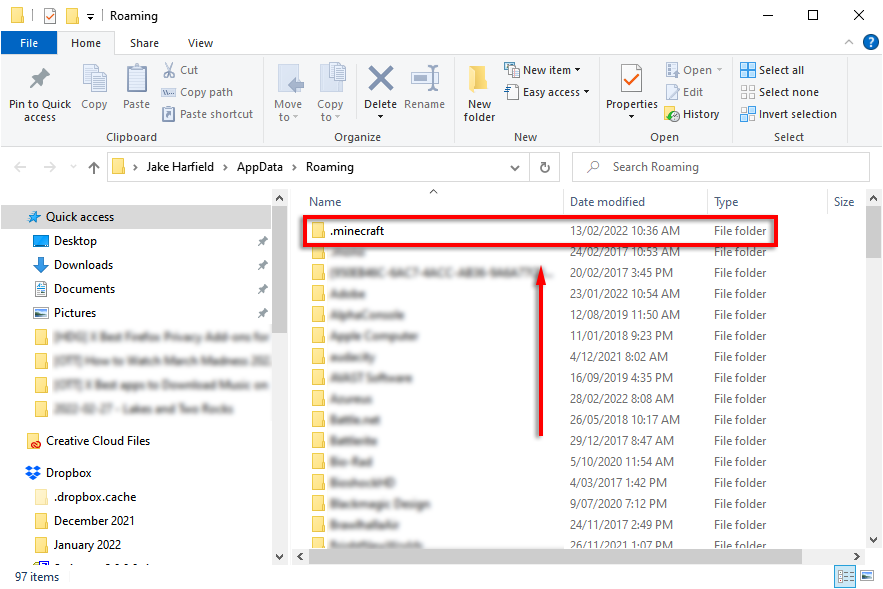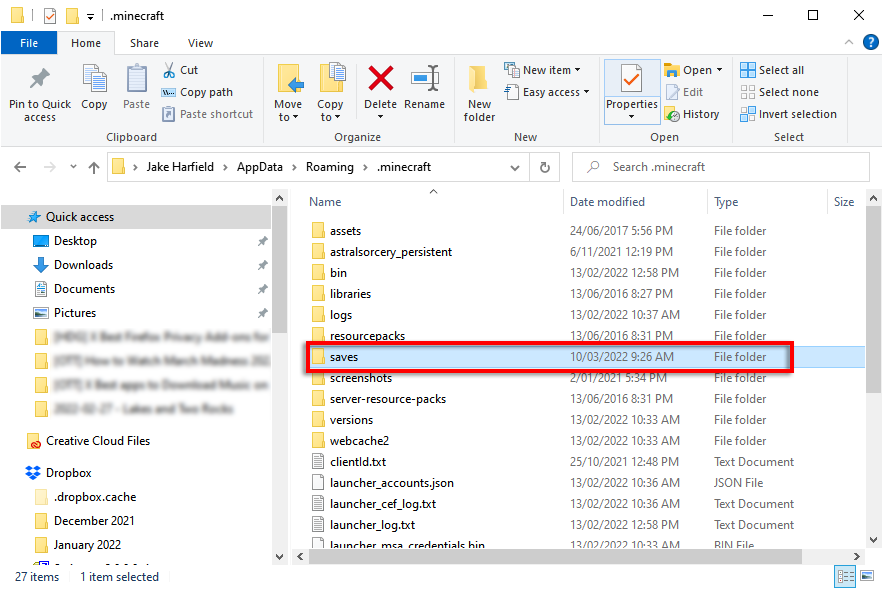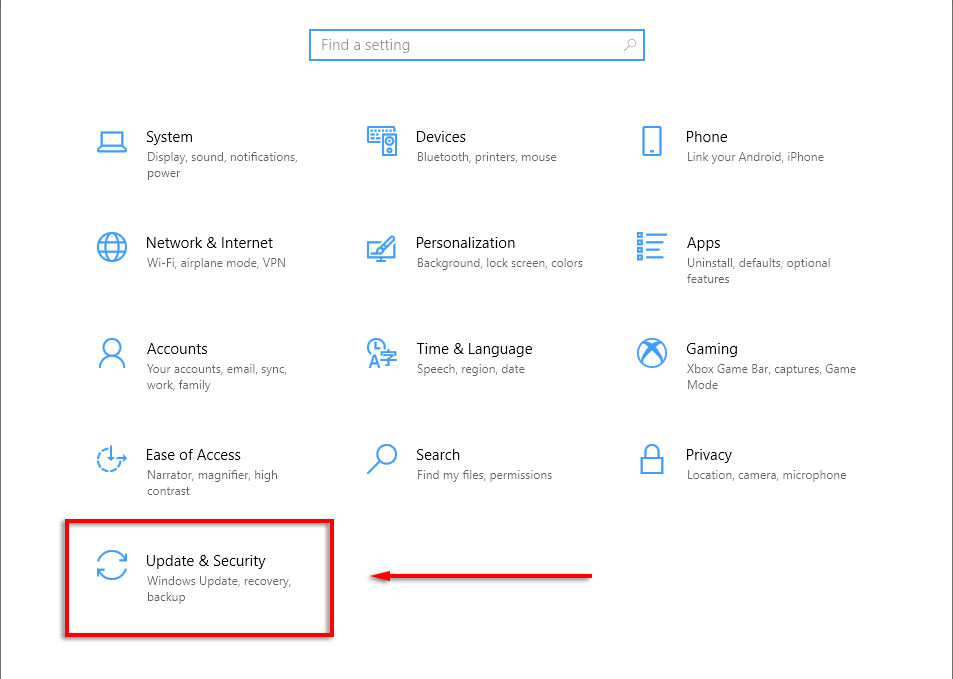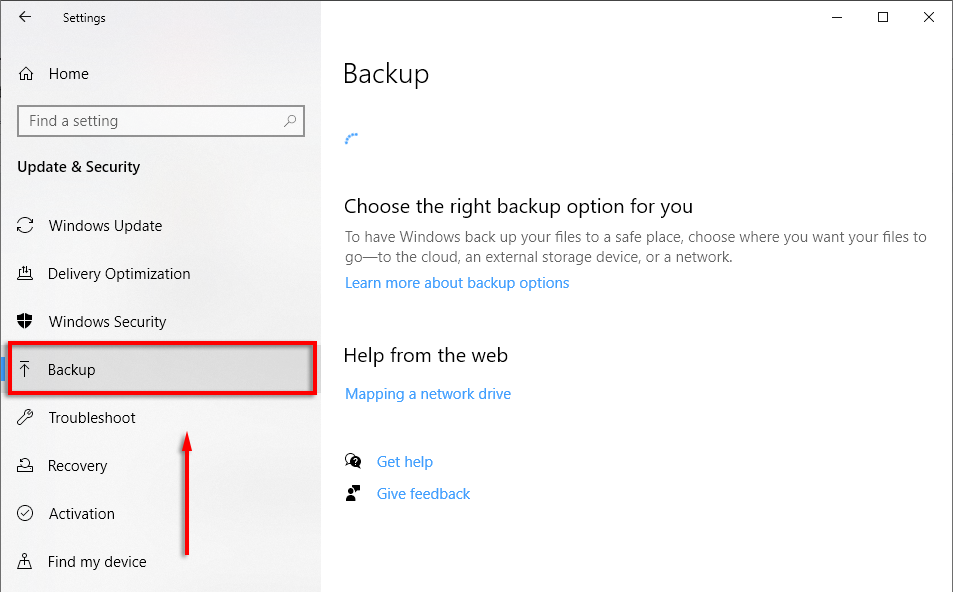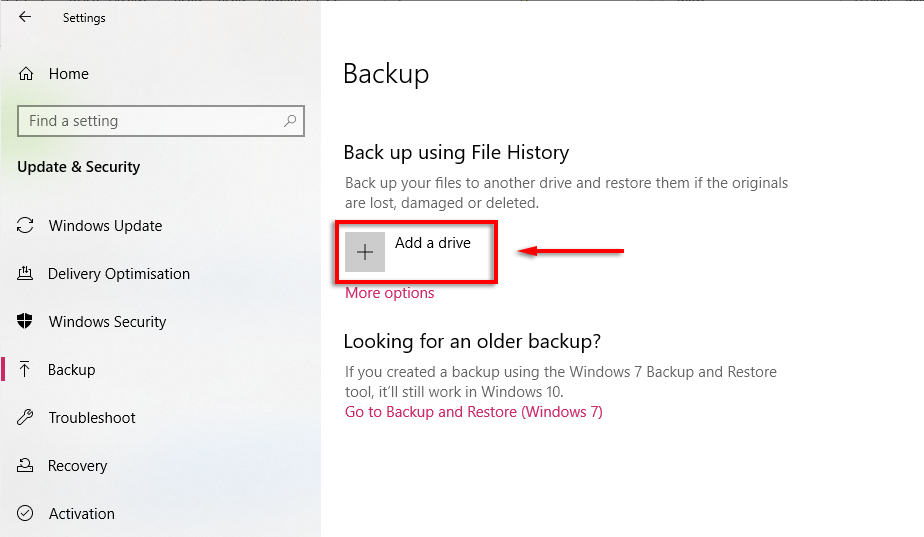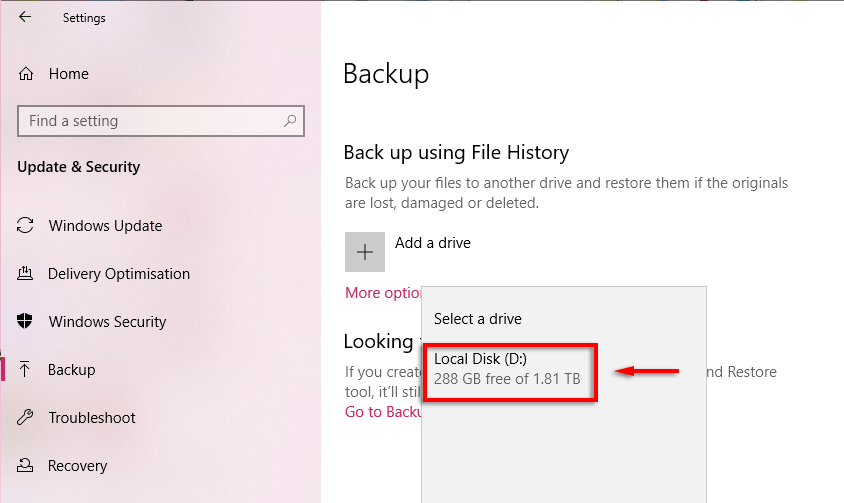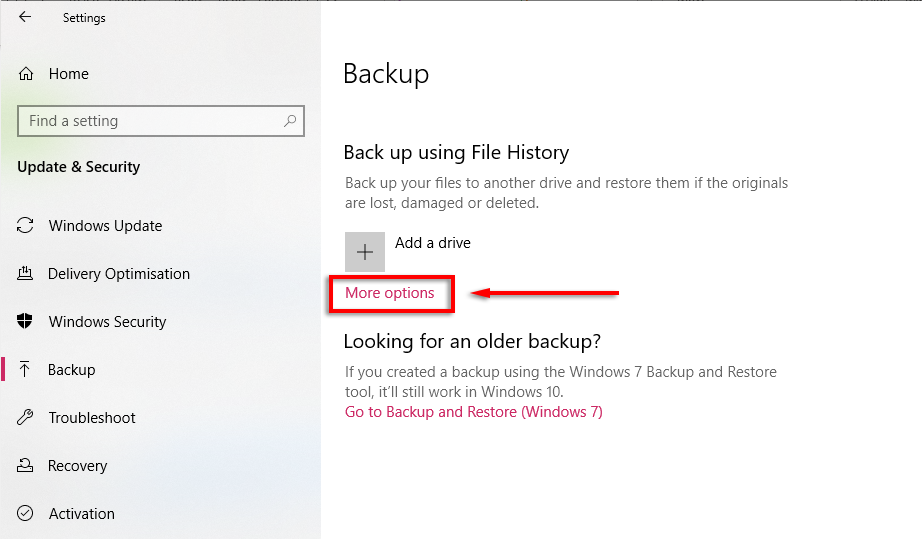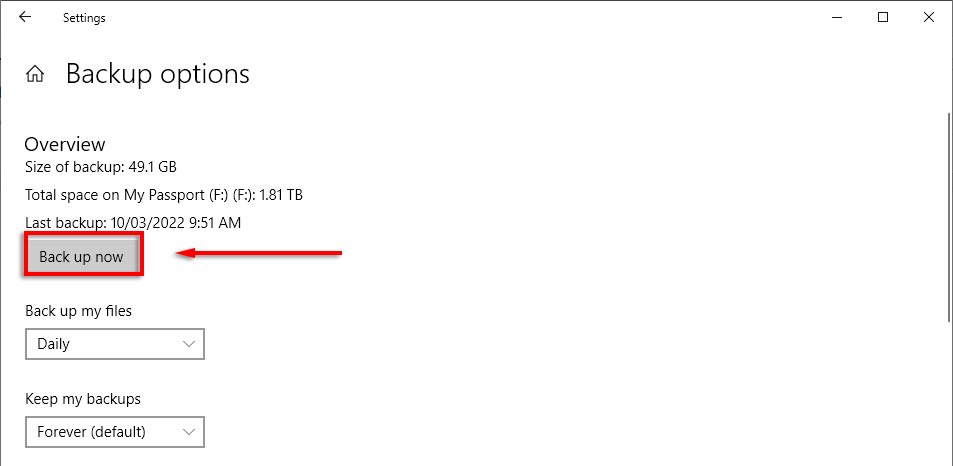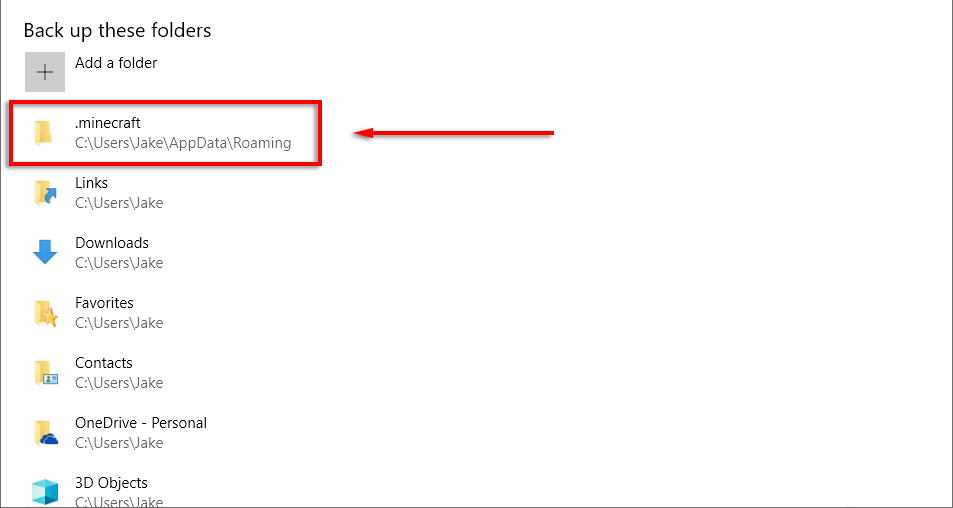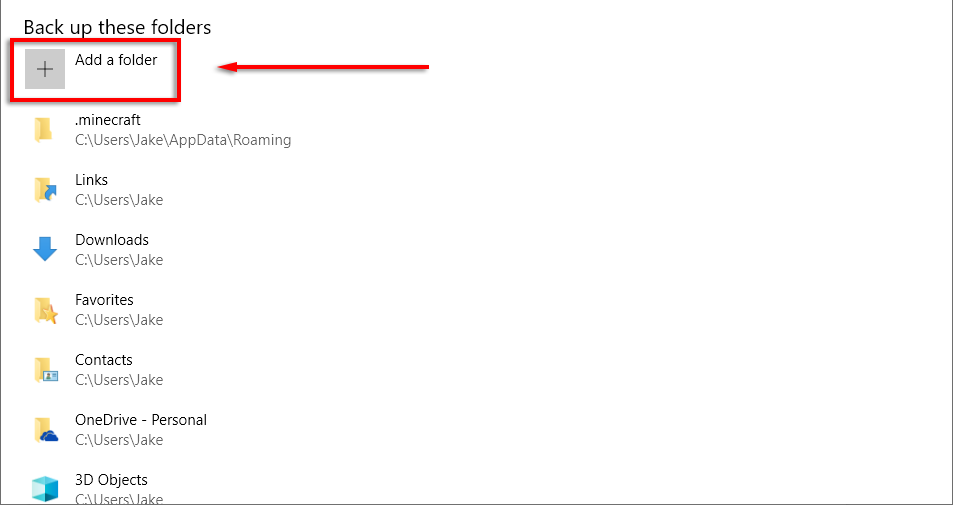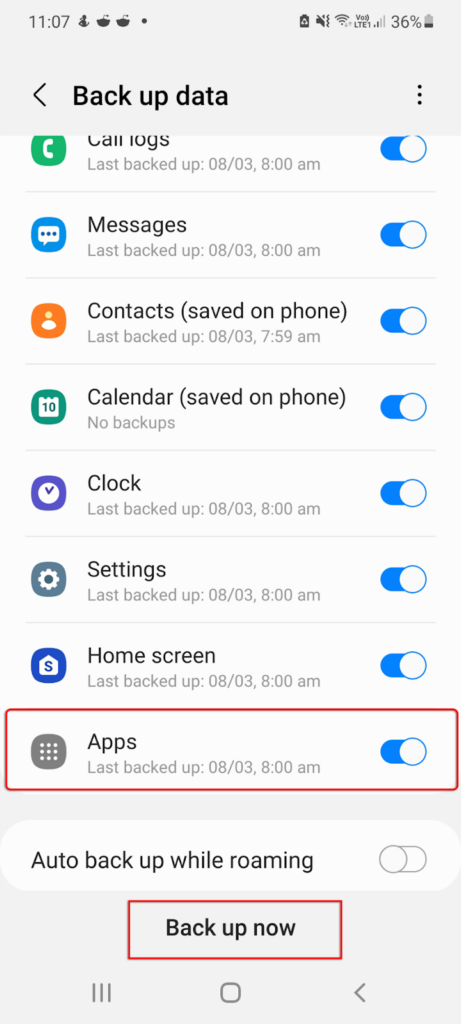Se o teu mundo de Minecraft foi eliminado, sentimos a túa dor. Levaches horas construíndo, explorando e perfeccionando o teu mundo só para velo desaparecer debido a un fallo de hardware, ficheiros danados ou eliminación accidental.
Desafortunadamente, se non fixeches unha copia de seguridade do teu mundo, non podes facer nada para recuperalo. Pero aquí tes como podes restaurar un mundo eliminado en Minecraft se tes unha copia de seguridade e fai unha copia de seguridade dos teus ficheiros gardados para que isto non volva ocorrer nunca máis.
Táboa de contidos
- Como restaurar un mundo eliminado no PC
- Como restaurar un mundo eliminado no teléfono ou consola
- Como facer unha copia de seguranza dos teus mundos de Minecraft
- Como facer unha copia de seguranza manual de Minecraft Worlds en Windows:
- Como facer unha copia de seguranza dos mundos de Minecraft automaticamente co historial de ficheiros de Windows
- Como facer unha copia de seguranza de Minecraft en Xbox
- Como facer unha copia de seguranza de Minecraft en PlayStation 4
- Como facer unha copia de seguranza de Minecraft en Android ou iPhone
- Usa copias de seguranza para protexer os teus mundos de Minecraft
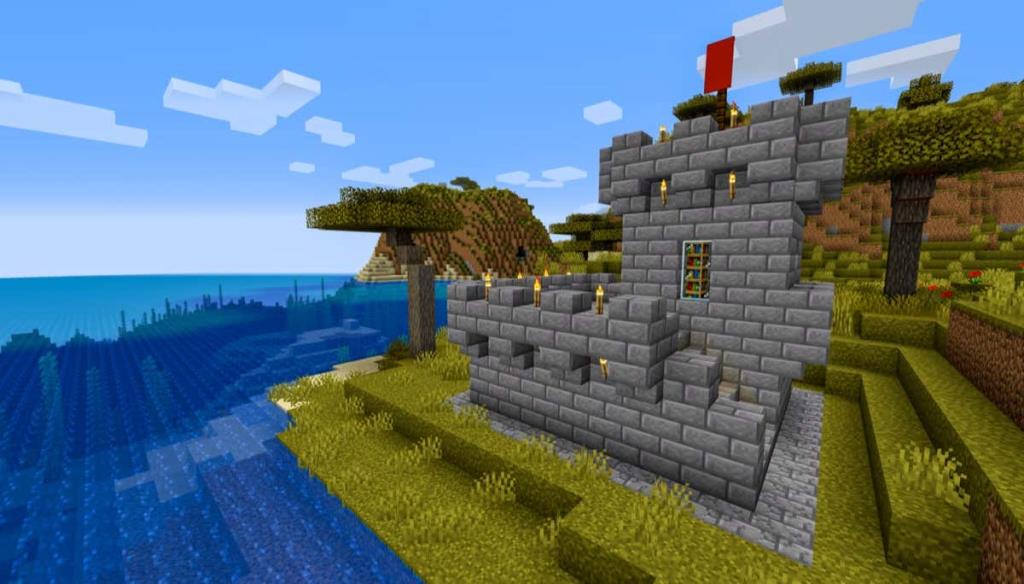
Como restaurar un mundo eliminado no PC
Recuperar un mundo de Minecraft eliminado só é posible se fixeches unha copia de seguranza das túas partidas gardadas (por exemplo, mediante o Historial de ficheiros e as copias de seguridade automáticas no teu PC con Microsoft Windows). Isto ocorre porque cando Minecraft elimina un ficheiro, faino de forma permanente, evitando o colector de reciclaxe.
Para recuperar o teu mundo eliminado:
- Abra o menú Inicio, escriba Executar e prema Intro.
- Escriba %appdata% e prema Intro .
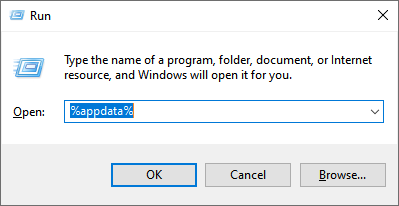
- No cartafol de datos da aplicación, vai a .minecraft .
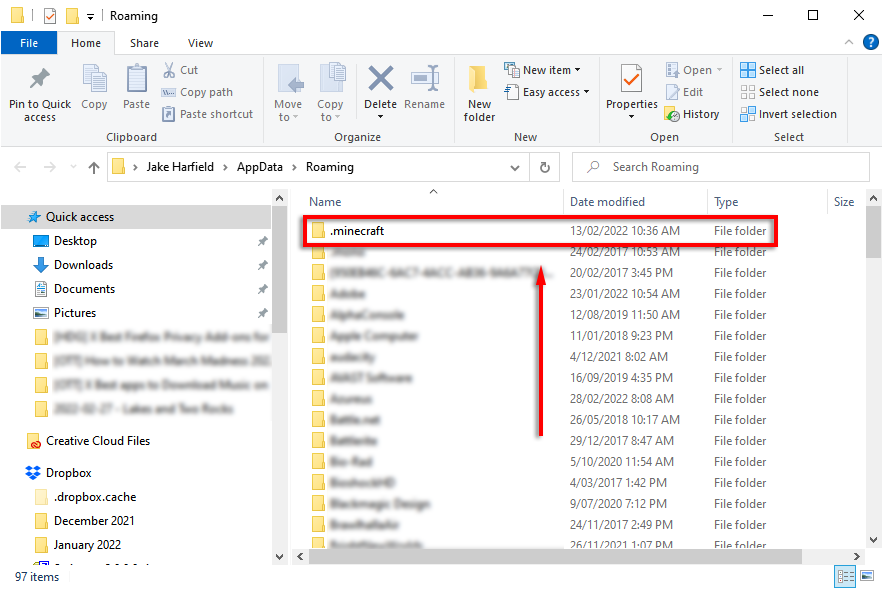
- Abre o cartafol de gardados . O directorio é \Users\YourName\AppData\Roaming\.minecraft\saves
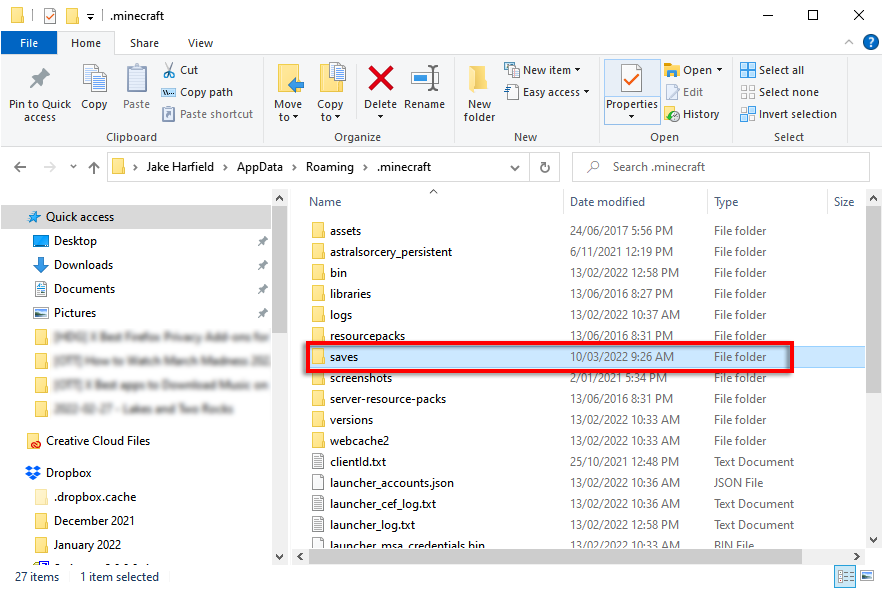
- No cartafol de xogos gardados, fai clic co botón dereito nunha área baleira e selecciona Propiedades . Alternativamente, abra o Explorador de ficheiros e seleccione Historial na pestana Inicio deste cartafol.
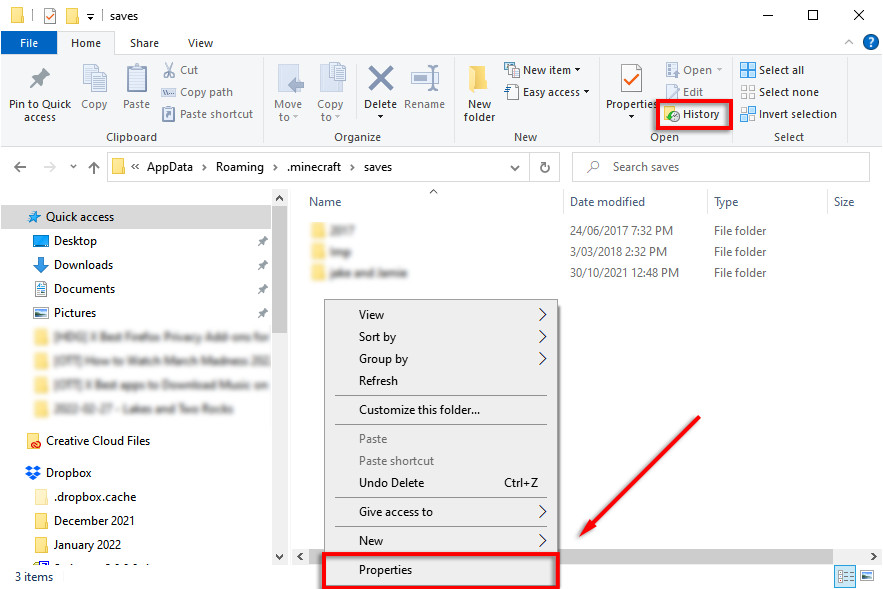
- Seleccione a pestana Versión anterior .
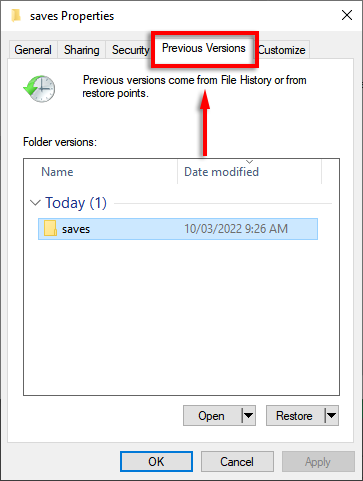
- Deberías ver unha lista de cartafoles eliminados. Escolla o cartafol que corresponde ao seu mundo eliminado e prema Restaurar .
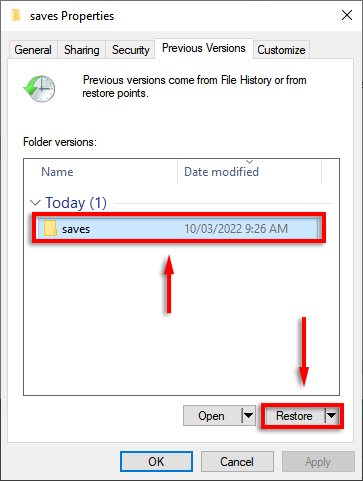
- Agora deberías poder atopar o teu mundo a próxima vez que lances Minecraft.
Nota: Este método debería funcionar independentemente de se xogas á Bedrock Edition ou á Java Edition.
Como restaurar un mundo eliminado no teléfono ou consola
Desafortunadamente, non hai forma de restaurar un mundo eliminado en Minecraft PE ou na versión para consola de Minecraft (edición Bedrock) se non fixeches unha copia de seguridade dos cartafoles do mundo de Minecraft. Non obstante, se o ficheiro gardado foi simplemente corrompido, o xogo tentará automaticamente recuperalo e corrixilo.
Como facer unha copia de seguranza dos teus mundos de Minecraft
A opción máis segura con calquera tipo de datos é asegurarse de que se faga unha copia de seguranza nun lugar separado (ou nalgúns lugares). Afortunadamente, facer unha copia de seguranza do teu mundo de Minecraft é doado, e moitas aplicacións (incluíndo Windows) farano por ti automaticamente se tomas o tempo para configuralo.
Como facer unha copia de seguranza manual de Minecraft Worlds en Windows:
- Preme a tecla Windows + R para abrir Executar.
- Escriba %appdata% e prema Intro .
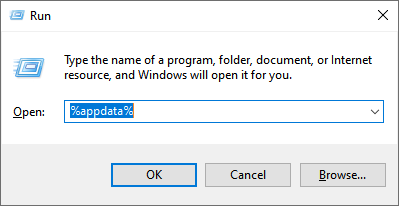
- Navega ata .minecraft .
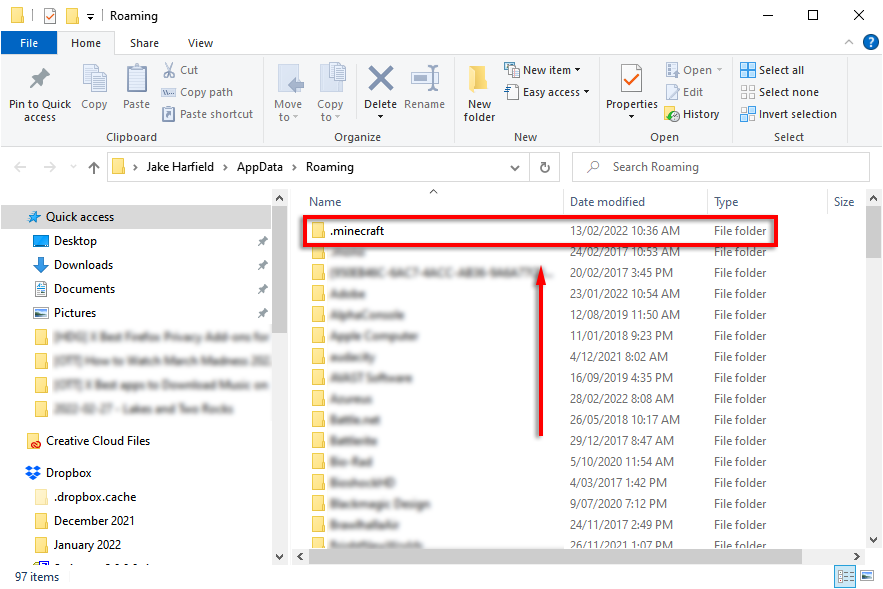
- Copia e pega o cartafol de gardados nun novo lugar, preferiblemente nun disco duro separado.
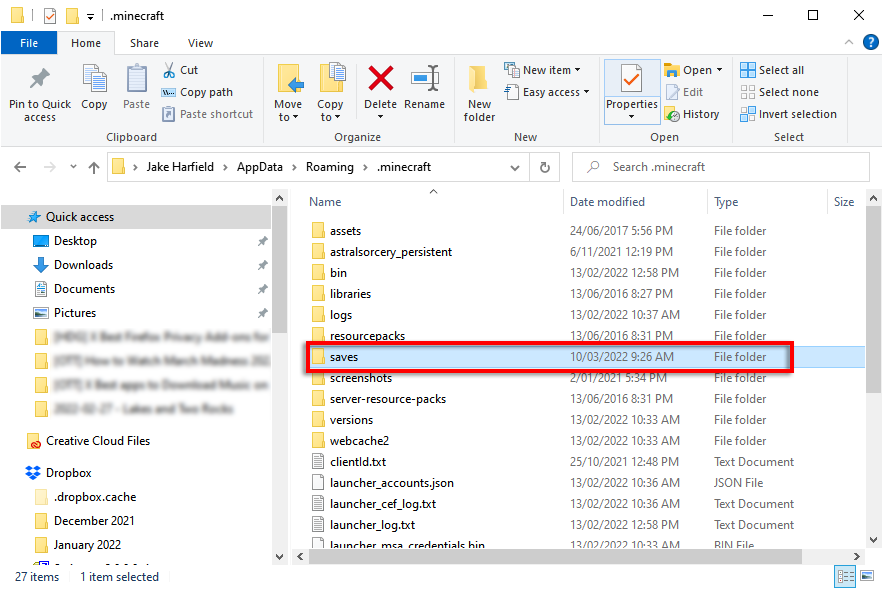
Como facer unha copia de seguranza dos mundos de Minecraft automaticamente co historial de ficheiros de Windows
- Preme a tecla Windows + I para abrir Configuración .
- Seleccione Actualización e seguridade .
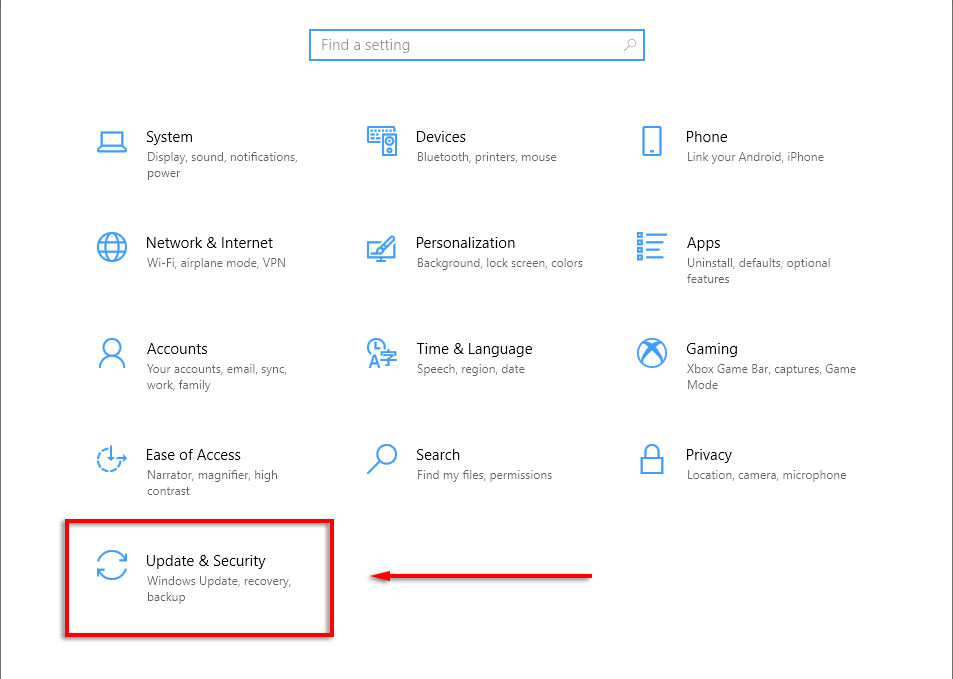
- No menú da esquerda, fai clic en Copia de seguranza .
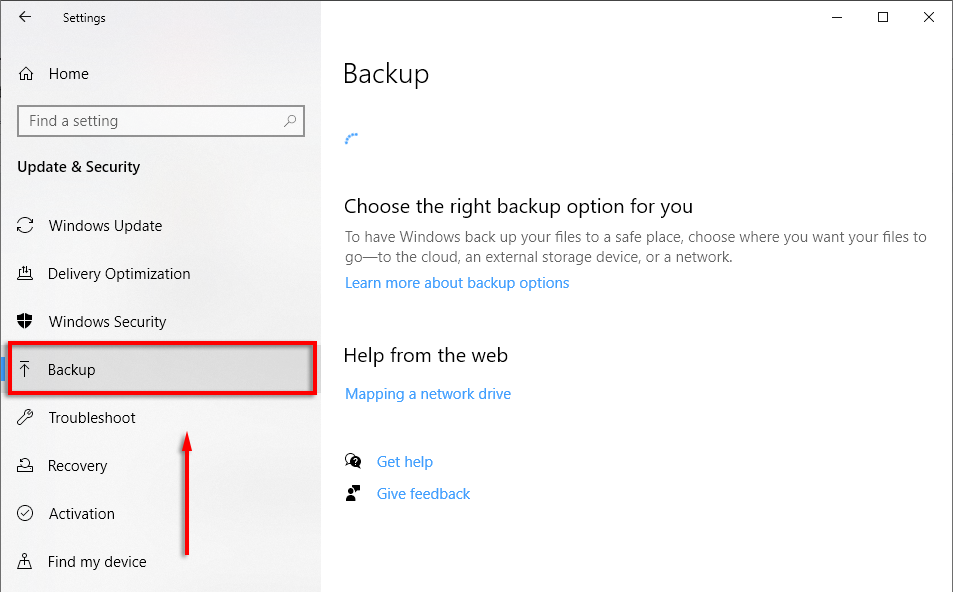
- En Facer copia de seguranza mediante o historial de ficheiros, asegúrate de que se selecciona unha unidade e que se están a realizar copias de seguranza. Se non, selecciona Engadir unha unidade .
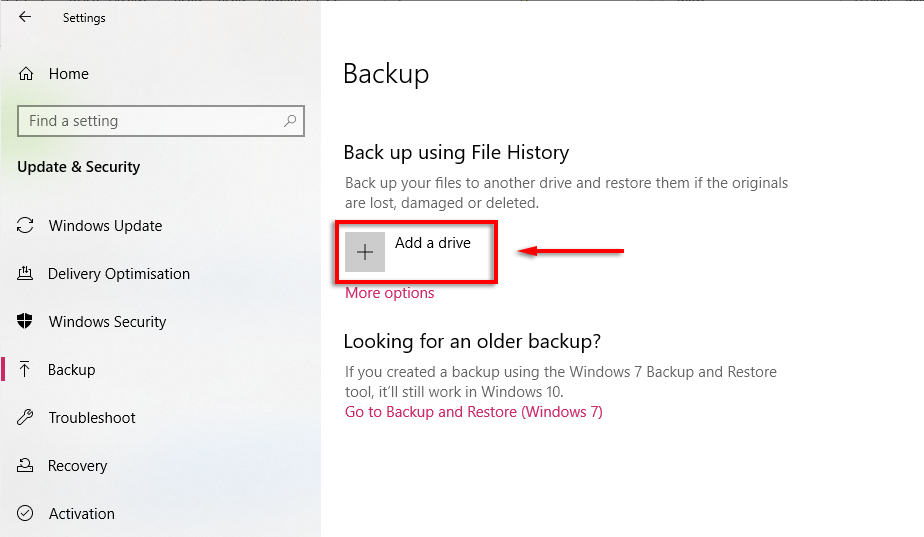
- Agarda a que se carguen as túas unidades e, a continuación, selecciona en que disco duro queres facer unha copia de seguranza.
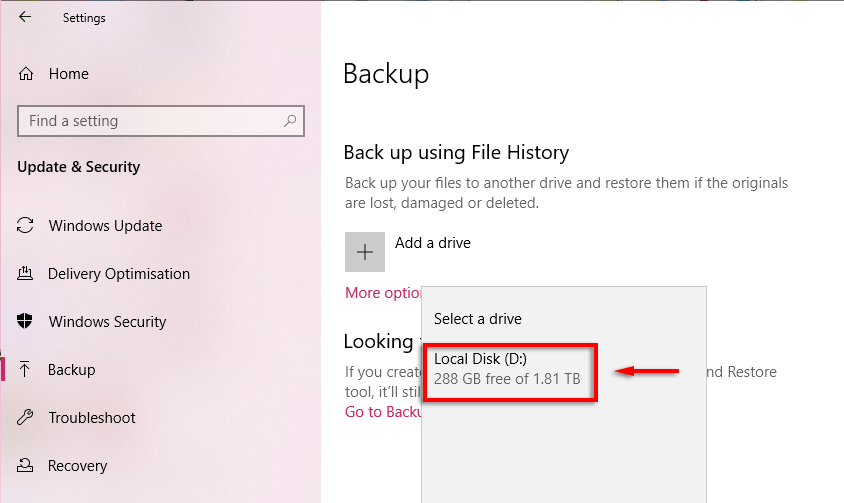
- Fai clic en Máis opcións .
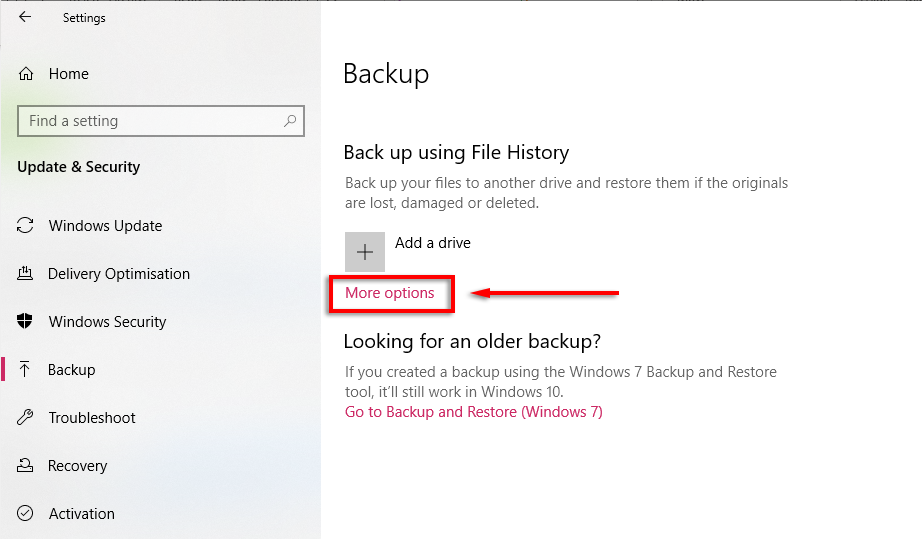
- Fai clic en Facer copia de seguranza agora e agarda a que se complete o proceso.
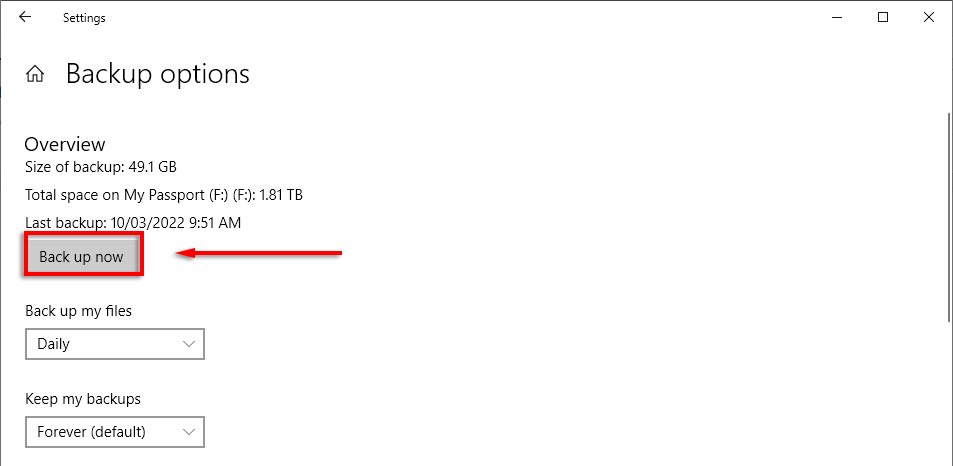
- Desprázate cara abaixo e asegúrate de que o cartafol .minecraft estea incluído en Copia de seguranza destes cartafoles .
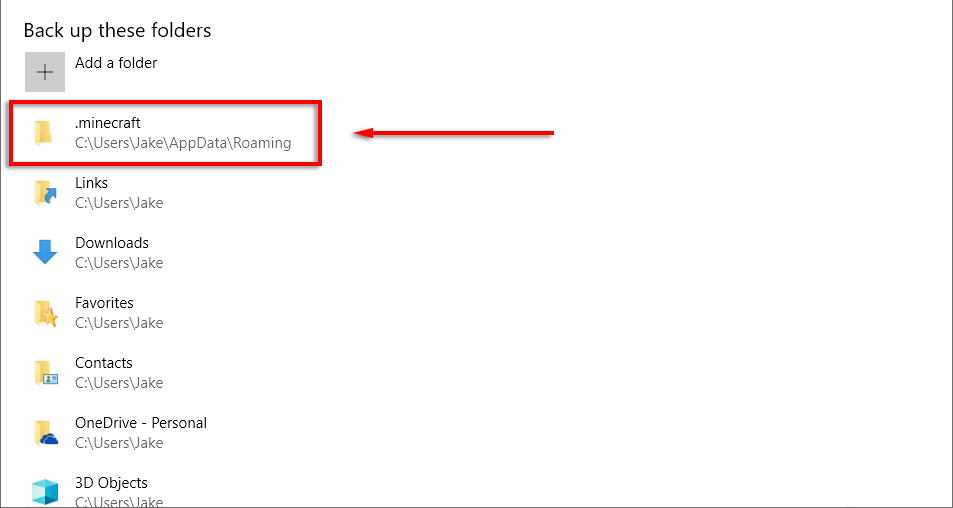
- Se non, selecciona Engadir un cartafol .
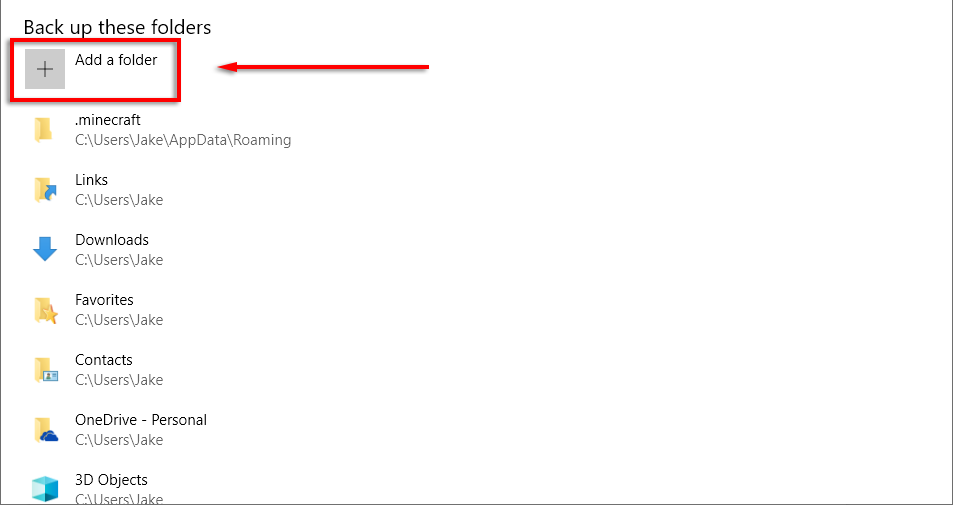
- Navega ata %appdata% , fai clic en .minecraft e selecciona Escolla este cartafol .

Nota: Tamén pode facer copias de seguranza de ficheiros automaticamente usando Google Drive ou OneDrive . Esta é unha boa forma de garantir que os teus ficheiros estean sempre seguros xa que se fai unha copia de seguranza nun servidor seguro na nube.
Como facer unha copia de seguranza de Minecraft en Xbox
Se xogas a Minecraft nunha Xbox e tes unha conta de Xbox Live, deberías facer unha copia de seguranza dos teus ficheiros gardados automaticamente no almacenamento na nube de Xbox.
Como facer unha copia de seguranza de Minecraft en PlayStation 4
Se es subscritor de PlayStation Plus, tes acceso a ata 100 GB de almacenamento na nube. Para activar as copias de seguranza automáticas, seleccione Configuración > Xestión de datos da aplicación > Carga automática > Activar cargas automáticas . Os teus datos gardados deberían facerse unha copia de seguranza automaticamente na nube PS Plus.
Tamén podes facer unha copia de seguranza manual dos teus gardados de Minecraft seleccionando Configuración > Sistema > Facer copia de seguranza e restaurar e, a continuación, transferir os teus ficheiros de Minecraft a un disco duro externo.
Como facer unha copia de seguranza de Minecraft en Android ou iPhone
A única forma de facer unha copia de seguranza do teu mundo de Minecraft móbil é creando unha copia de seguridade de todo o teléfono. Se perdes o teu mundo de Minecraft ou se corrompe, podes restaurar o teu teléfono a unha versión anterior.
En Android, podes facelo seleccionando Configuración > Contas e copia de seguranza > Facer copia de seguranza dos datos e asegurándote de que a opción Aplicacións estea activada.
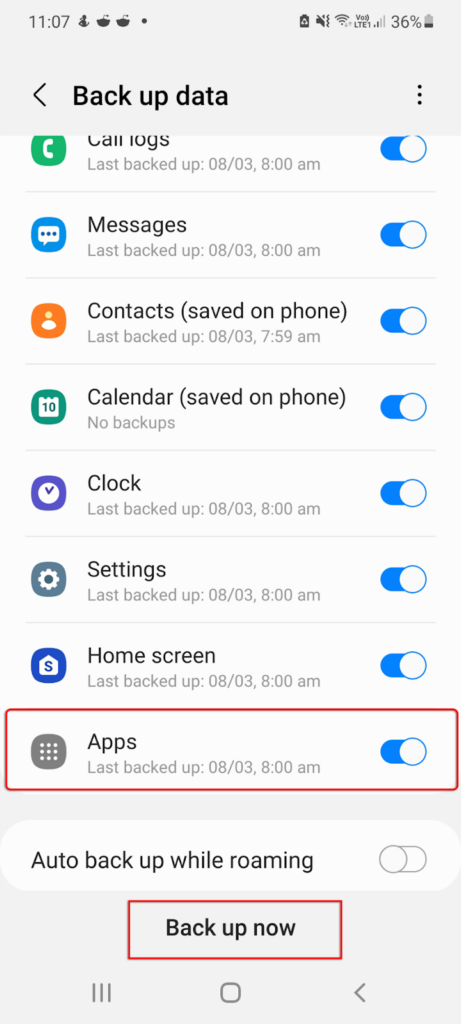
En iOS, abre Configuración > [ O teu nome] > iCloud > Copia de seguranza de iCloud e activa esta opción. Agora o teu teléfono fará unha copia de seguranza no iCloud automaticamente unha vez ao día cando estea conectado á wifi.
Tamén podes facer unha copia de seguranza do teu Android ou iPhone usando servizos como Google Drive.
Nota: Podes tentar utilizar un software de recuperación de datos ou especialistas para recuperar un mundo de Minecraft perdido; con todo, non hai garantías de que funcione. Ademais, a recuperación de datos é case imposible en Android sen unha copia de seguridade.
Usa copias de seguranza para protexer os teus mundos de Minecraft
Non hai nada peor que ter que comezar un mundo novo perdendo todo o teu progreso nun xogo no que levaches decenas ou mesmo centos de horas. Facer unha copia de seguranza dos teus datos sempre é unha boa idea, especialmente para xogos coñecidos por eliminar ou corromper o gardar ficheiros.
Con sorte, con este tutorial, nunca máis terás que preocuparte polos teus mundos de Minecraft.